在日常生活中,我们经常会拍摄大量的照片保存下来,但手机的存储空间有限,很容易就会存满,为了更好地管理和保存这些珍贵的照片,我们可以选择将它们上传至百度网盘。通过简单的操作,将手机照片上传到百度网盘不仅可以释放手机空间,还能实现照片的备份和分享。接下来让我们一起来了解一下手机照片上传到百度网盘的具体方法。
手机照片上传到百度网盘方法
方法如下:
1.在手机端需要先登陆自己的百度账号
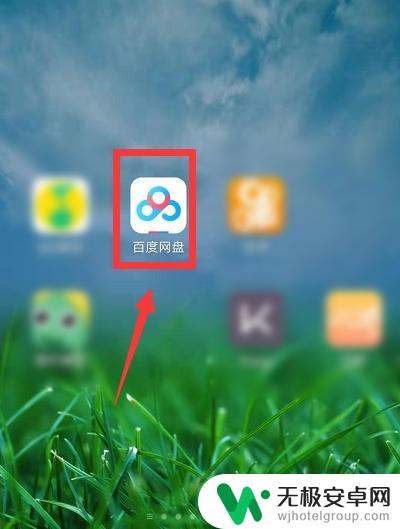
2.然后打开百度网盘,找到主页中的扩展菜单栏选项,如图所示

3.在打开的工具栏中,选择如图的上传照片选项
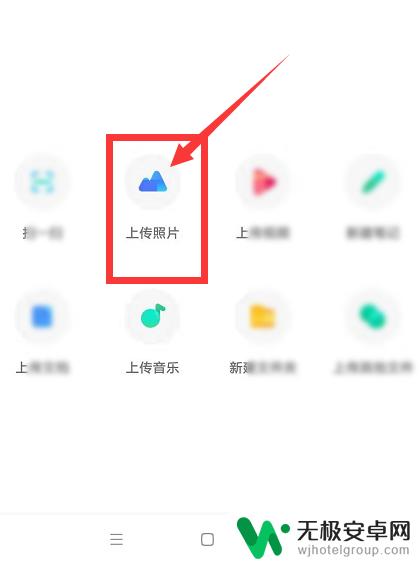
4.然后就会进入到手机图库中,选择需要上传的图片文件
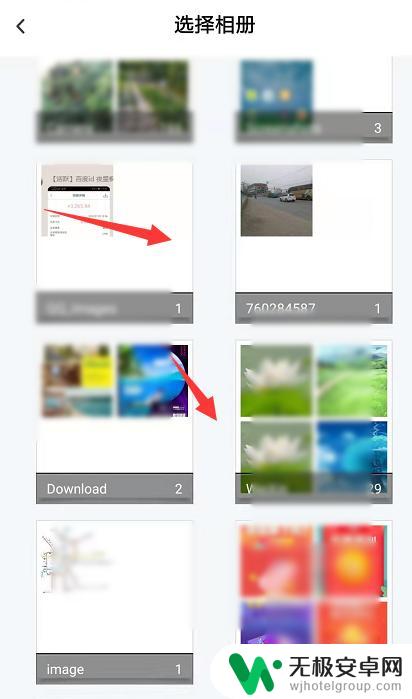
5.选中需要上传的图片,然后更改下方要保存的位置。再点击下方的上传选项
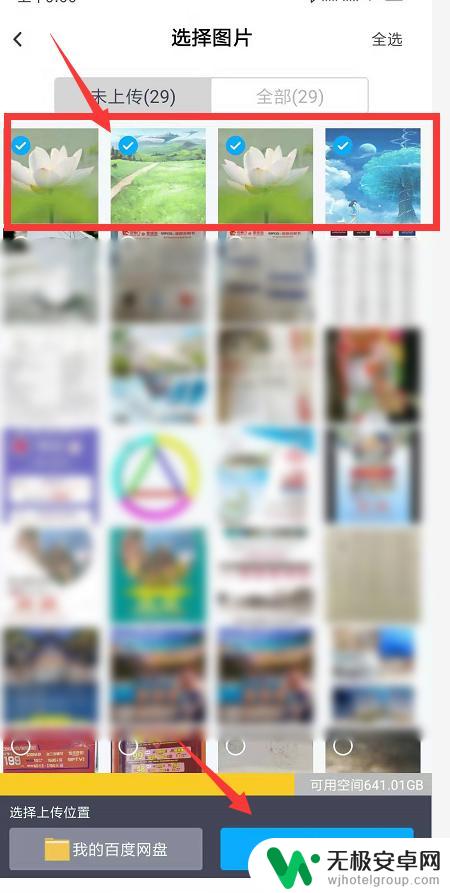
6.然后等待图片上传成功就可以了。
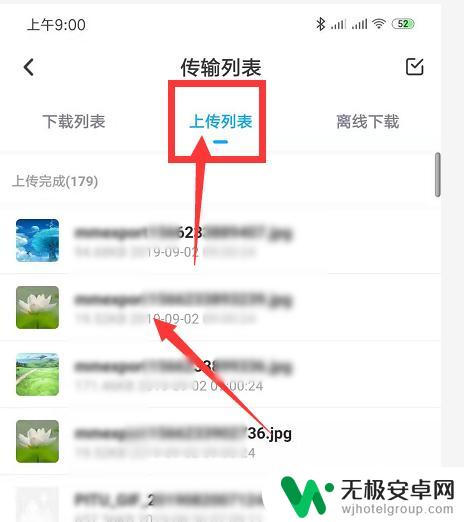
以上就是手机照片怎么上传百度网盘的全部内容,如果你遇到这种问题,可以尝试按照以上方法解决,希望这对你有所帮助。











